- RoboHelp ユーザーガイド
- 概要
- プロジェクト
- 作成者との共同作業
- PDF レイアウト
- 編集と書式
- 読み込みとリンク
- Toc、indexes、用語集および引用
- 条件付きコンテンツ
- マイクロコンテンツ
- レビューと共同作業
- 翻訳
- 出力を生成中
- 出力の公開
- 付録
変数とは、再利用可能な情報として機能するテキストのフレーズまたは単語のことです。プロジェクト内の複数のトピック全体で、1 つの変数を同時に使用することができます。 このようにすることで、コンテンツを簡単に更新できます。変数または変数の値を修正すると、その変数または値の出現箇所すべてが、プロジェクト全体にわたって更新されます。詳細については、「RoboHelp の変数」を参照してください。
RoboHelp では、変数セットもサポートされています。この変数セットを使用して、変数に別の値を割り当てることができます。 例えば、ある企業が 2 つ以上の異なる地域で製品を販売する場合があります。 この製品は、米国では Color と呼ばれ、英国では Colour と呼ばれています。 他にも、ブランディング面で相違がある場合があります。
変数セットを使用するには、まず変数に異なる値のセットを定義します。 出力を生成するときは、適切な変数セットを選択し、必要な出力を生成します。
変数セットの構成
変数セットを構成してから変数を追加する必要があります。
作成者タブで、「変数」を選択します。変数パネルが表示されます。
変数パネルで を選択して、変数エディターを開きます。
「設定」を選択して「変数セットの構成」ダイアログボックスを開きます。
変数セットの名前を追加し、 をクリックすると、下のリストに変数セット名が表示されます。
「完了」を選択します。変数セットがエディターのドロップダウンに表示されます。
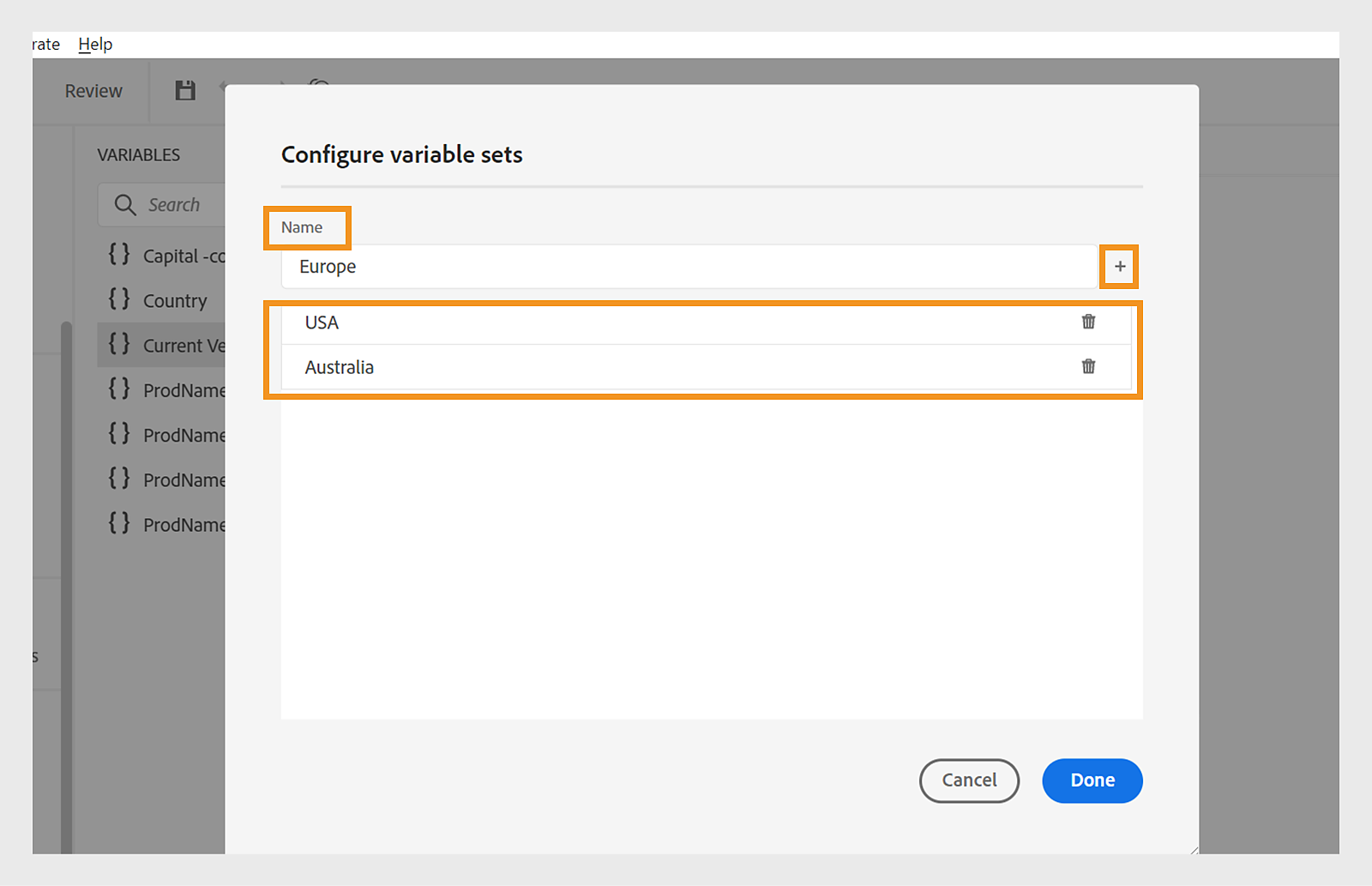
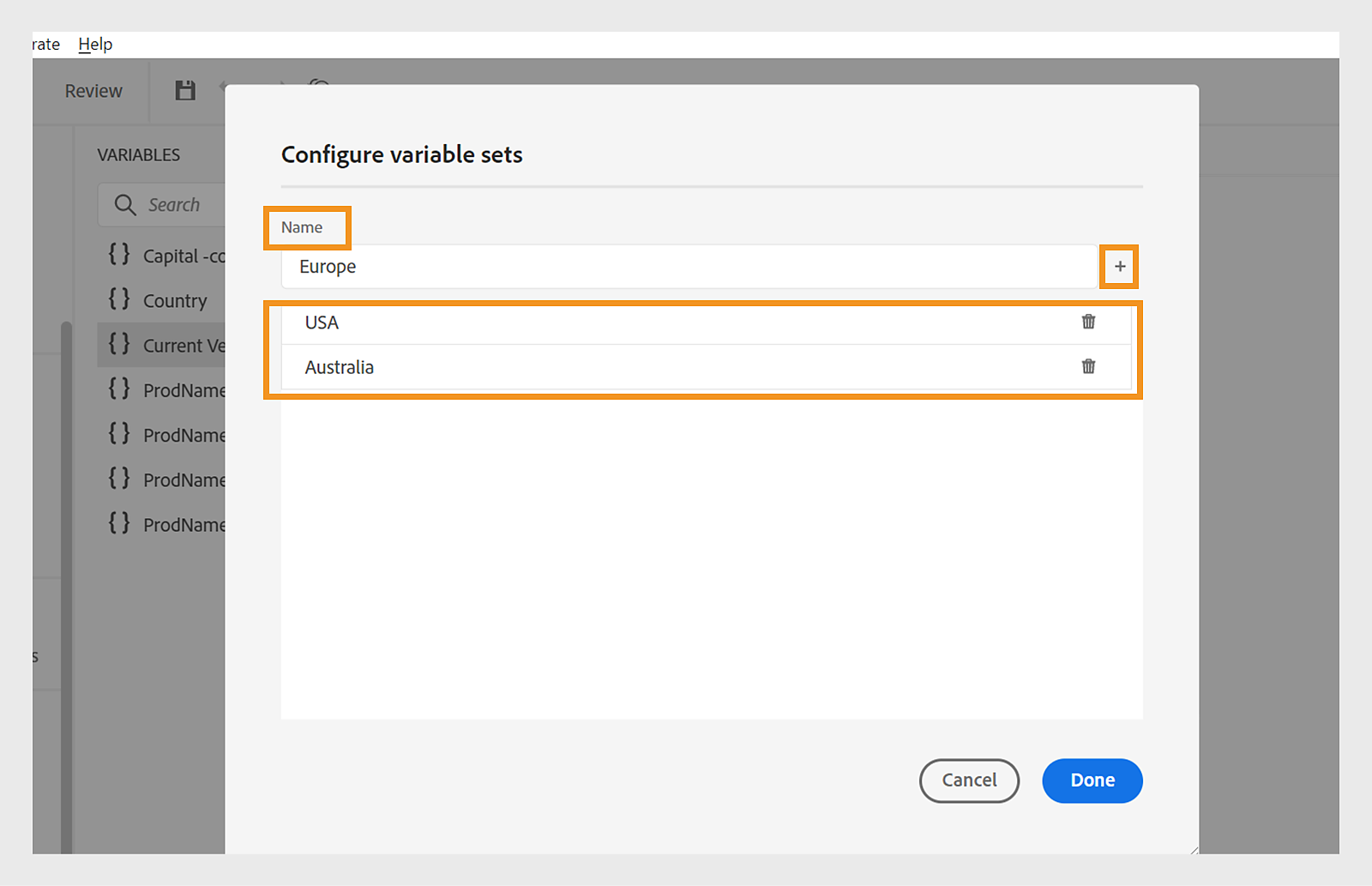
「削除」を選択して変数セットを削除します。
変数セットの操作
すべての変数セットには同じ変数が指定されていますが、異なる値を指定することも可能です。
特定の変数セットに対する値の表示、編集、プレビューが可能です。 「変数セット」ドロップダウンから変数セットを選択します。 選択した変数セットに基づいて、変数の値が表示されます。


特定の変数セットで変数の値を編集すると、デフォルト値が上書きされ、その変数セットで選択した変数の値が変更されます。
変数セットに対して新しい変数を追加、削除、複製すると、その他の変数セットすべても更新されます。
変数の値を変数エディターからプレビューすることも可能です。 ただし、変数パネルで変数のプレビューオプションを選択すると、デフォルトの変数セットの値が常時表示されます。
変数の値をリセット
変数セットを作成すると、セットに含まれている変数の値も編集されます。 変数のデフォルト値をリセットするには、変数の横の「リセット」を選択します。


変数セットを使用した出力の生成
さまざまな変数の値を使って PDF 出力を生成できます。 レイアウトを生成する前に、出力プリセットの変数セットドロップダウンリストから変数セットを選んで、値を選択します。


選択した変数セットに応じて、変数セットで定義された変数値に対応する出力が得られます。例えば、変数セットに「米国」を選択した場合、出力には国名が「米国」として表示され、首都には「ワシントン DC」が表示されます。


同様に、変数セットに「オーストラリア」を選択した場合、出力には国名が「オーストラリア」として表示され、首都には「キャンベラ」が表示されます。


出力には、その特定のセットで定義されている変数の値が表示されることになります。変数セットの値を必要に応じていつでもすぐに更新して、出力を再生成できます。 例えば、バージョンの詳細を更新する必要がある場合、現在のバージョンの変数でバージョンの値を更新して、出力を再生成できます。
ドロップダウンから「デフォルト」を選択して、すべての変数に対してデフォルトの値を公開することも可能です。